本指南說明如何在 Android 上開始使用 Google 健身開發應用程式。
設定
開始建構應用程式前,請先完成下列各節的步驟。
申請 Google 帳戶
您必須擁有 Google 帳戶,才能使用 Google 健身 API。你可以建立新帳戶或使用現有帳戶。您可能想建立獨立帳戶,從使用者的角度測試應用程式。
取得 Google Play 服務
在開發主機上取得最新版 Google Play 服務用戶端程式庫:
- 開啟 Android SDK Manager。
- 在「SDK Tools」下方,找到「Google Play services」。
- 如果這些套件的狀態不是「已安裝」,請選取這兩個套件,然後按一下「安裝套件」。
新增 Google Play 服務用戶端程式庫
在 Android Studio 中開啟模組的 build.gradle 檔案,然後將 Google Play 服務用戶端程式庫新增為依附元件:
Kotlin DSL
plugin {
id("com.android.application")
}
...
dependencies {
implementation("com.google.android.gms:play-services-fitness:21.3.0")
implementation("com.google.android.gms:play-services-auth:21.4.0")
}
Groovy DSL
apply plugin: 'com.android.application'
...
dependencies {
implementation 'com.google.android.gms:play-services-fitness:21.3.0'
implementation 'com.google.android.gms:play-services-auth:21.4.0'
}
這樣一來,Gradle 在建構應用程式時,就會自動下載 Fitness SDK。
建構及測試應用程式
完成設定步驟後,即可開始建構應用程式。如要開始使用,請瞭解應用程式可儲存及讀取的資料類型。進一步瞭解如何使用 Google Fit 中的資料。
取得 OAuth 權限
應用程式有權存取的資料類型對應至授權範圍。如要要求這些權限,您需要在 FitnessOptions 執行個體中新增應用程式需要存取的資料類型。當應用程式要求使用任何 Google Fit 資料類型時,Android SDK 會自動檢查這些資料類型所屬的範圍,並要求使用者授權存取這些範圍。
產生的使用者授權流程
以下顯示使用者在被要求授予權限時,會遇到的授權流程:
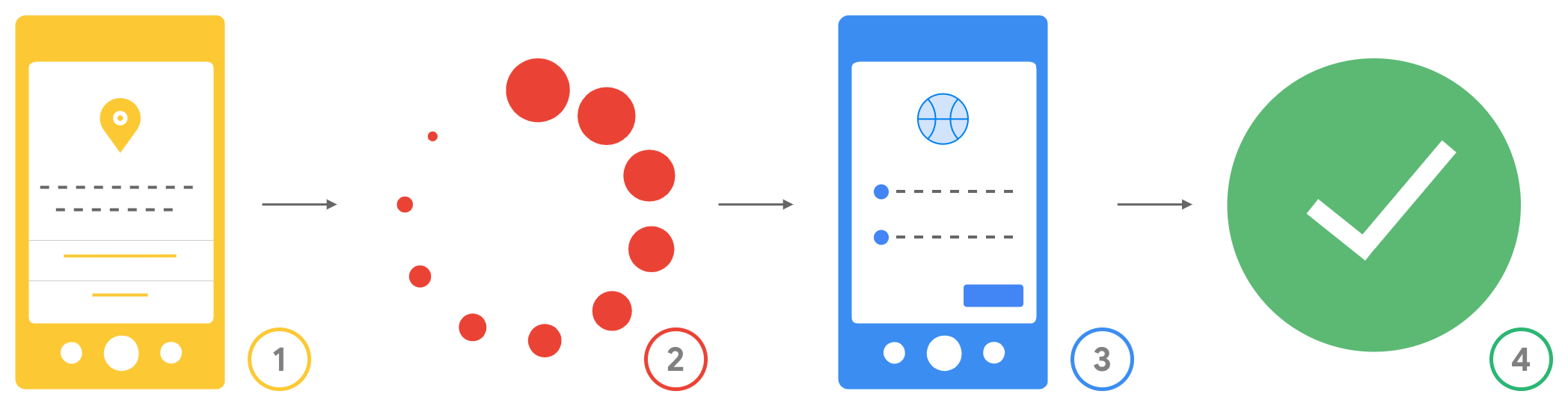 圖 1.使用者授權流程。
圖 1.使用者授權流程。
- Android 權限:使用者下載應用程式前,會看到應用程式要求的 Android 權限。應用程式下載完成後,會要求所需的執行階段權限,使用者可選擇授予或拒絕這些權限。
- 檢查及連結:應用程式會先檢查是否已獲授權,再要求存取其他資料類型。
- 要求 OAuth 範圍:Google 會提示使用者授予應用程式 OAuth 範圍,以便存取所需資料類型。
- 存取權限已套用:使用者授予權限後,應用程式就能存取使用者已授予權限的範圍所屬資料類型。
申請驗證
建構及測試應用程式後,您需要申請驗證,並根據敏感和受限制範圍提供不同程度的理由。